Cara mengubah jam di iphone – Pernahkah Anda merasa bingung saat jam di iPhone Anda tidak sesuai dengan waktu di lokasi Anda? Atau mungkin Anda akan bepergian ke luar negeri dan ingin menyesuaikan jam iPhone Anda dengan waktu setempat? Tenang, mengubah jam di iPhone ternyata mudah! Artikel ini akan memandu Anda langkah demi langkah untuk mengatur jam dan tanggal di iPhone, termasuk cara mengubah zona waktu, format tanggal, dan bahkan mengubah jam 12 jam menjadi 24 jam.
Selain pengaturan jam, kita juga akan membahas fitur-fitur tambahan yang terkait dengan waktu di iPhone, seperti alarm, timer, stopwatch, dan “Jangan Ganggu”. Dengan memahami fitur-fitur ini, Anda dapat mengatur waktu di iPhone Anda dengan lebih efektif dan efisien.
Cara Mengubah Jam di iPhone
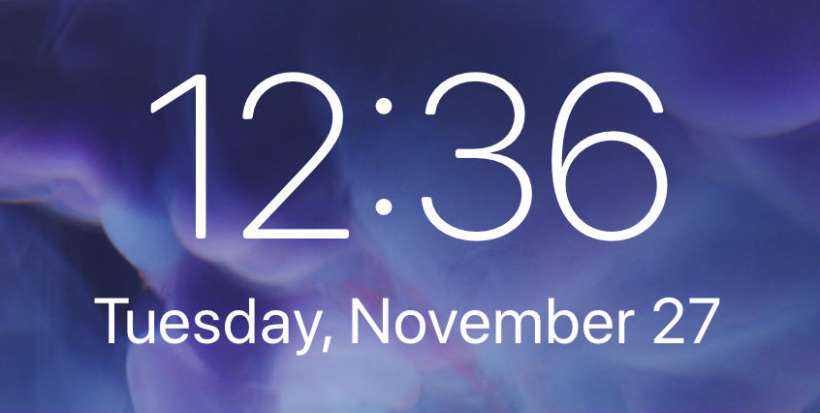
Mengatur waktu di iPhone sangat penting, terutama jika Anda sering bepergian atau ingin memastikan jam tangan Anda selalu akurat. Ada beberapa cara untuk mengubah jam di iPhone, baik secara manual maupun otomatis. Berikut adalah panduan lengkap untuk mengubah jam di iPhone Anda.
Mengubah Jam Secara Manual
Untuk mengubah jam di iPhone secara manual, Anda dapat mengikuti langkah-langkah berikut:
- Buka aplikasi Settings di iPhone Anda.
- Ketuk General.
- Ketuk Date & Time.
- Nonaktifkan Set Automatically.
- Ketuk Time Zone untuk memilih zona waktu yang Anda inginkan.
- Ketuk Date untuk mengatur tanggal yang benar.
- Ketuk Time untuk mengatur waktu yang benar.
Setelah Anda selesai, jam di iPhone Anda akan menunjukkan waktu yang Anda atur secara manual.
Perbedaan Cara Mengubah Jam di iPhone 13 dan iPhone 8
Cara mengubah jam di iPhone 13 dan iPhone 8 pada dasarnya sama. Namun, terdapat sedikit perbedaan pada tampilan antarmuka dan beberapa pengaturan.
| Fitur | iPhone 13 | iPhone 8 |
|---|---|---|
| Antarmuka | Tampilan antarmuka yang lebih modern dan intuitif. | Tampilan antarmuka yang lebih klasik. |
| Pengaturan Zona Waktu | Pengaturan zona waktu yang lebih terintegrasi dengan peta dunia. | Pengaturan zona waktu yang lebih sederhana. |
| Pengaturan Otomatis | Pengaturan otomatis untuk waktu dan zona waktu yang lebih akurat. | Pengaturan otomatis yang mungkin kurang akurat di beberapa wilayah. |
Secara umum, cara mengubah jam di iPhone 13 dan iPhone 8 tidak berbeda secara signifikan. Namun, iPhone 13 menawarkan pengalaman yang lebih modern dan intuitif dengan fitur pengaturan yang lebih lengkap.
Mengubah Zona Waktu di iPhone
Jika Anda bepergian ke luar negeri atau ingin mengubah zona waktu di iPhone Anda, Anda dapat mengikuti langkah-langkah berikut:
- Buka aplikasi Settings di iPhone Anda.
- Ketuk General.
- Ketuk Date & Time.
- Ketuk Time Zone.
- Pilih zona waktu yang Anda inginkan.
Setelah Anda memilih zona waktu yang benar, jam di iPhone Anda akan secara otomatis disesuaikan dengan waktu di zona waktu tersebut.
Contoh Skenario Penggunaan Mengubah Jam di iPhone, Cara mengubah jam di iphone
Salah satu contoh skenario penggunaan fitur mengubah jam di iPhone adalah saat Anda bepergian ke luar negeri. Misalnya, jika Anda bepergian dari Jakarta ke London, Anda perlu mengubah zona waktu di iPhone Anda agar jam tangan Anda menunjukkan waktu yang benar di London. Anda juga dapat menggunakan fitur ini untuk mengatur waktu alarm atau reminder agar sesuai dengan waktu di zona waktu Anda saat ini.
Mengatur Waktu dan Tanggal di iPhone: Cara Mengubah Jam Di Iphone
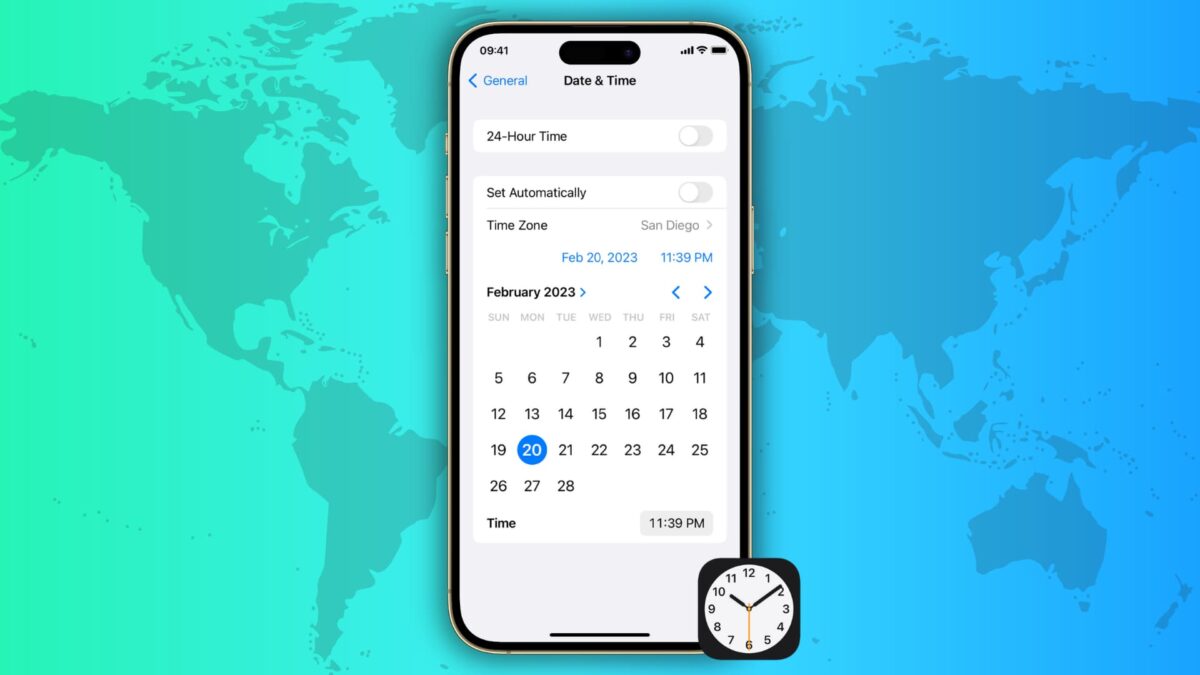
Menyesuaikan waktu dan tanggal di iPhone adalah hal yang penting untuk memastikan semua aplikasi dan layanan yang Anda gunakan berfungsi dengan benar. Anda dapat mengatur iPhone untuk secara otomatis mengambil waktu dan tanggal dari jaringan Anda, atau Anda dapat mengatur waktu dan tanggal secara manual.
Mengatur Waktu dan Tanggal Secara Otomatis
Mengatur waktu dan tanggal secara otomatis adalah cara termudah untuk memastikan bahwa iPhone Anda selalu menunjukkan waktu yang tepat. Berikut adalah cara mengatur waktu dan tanggal secara otomatis di iPhone:
- Buka aplikasi Pengaturan.
- Ketuk Umum.
- Ketuk Tanggal & Waktu.
- Aktifkan sakelar Atur Otomatis.
Setelah Anda mengaktifkan Atur Otomatis, iPhone Anda akan secara otomatis mengambil waktu dan tanggal dari jaringan Anda.
Mengatur Waktu dan Tanggal Secara Manual
Jika Anda ingin mengatur waktu dan tanggal secara manual, Anda dapat melakukannya dengan mengikuti langkah-langkah berikut:
- Buka aplikasi Pengaturan.
- Ketuk Umum.
- Ketuk Tanggal & Waktu.
- Nonaktifkan sakelar Atur Otomatis.
- Ketuk Atur Waktu & Tanggal.
- Pilih waktu dan tanggal yang Anda inginkan.
Mengatur Format Tanggal dan Waktu
Anda dapat mengubah format tanggal dan waktu yang ditampilkan di iPhone Anda. Berikut adalah cara mengubah format tanggal dan waktu di iPhone:
- Buka aplikasi Pengaturan.
- Ketuk Umum.
- Ketuk Tanggal & Waktu.
- Ketuk Format Tanggal.
- Pilih format tanggal yang Anda inginkan.
Anda juga dapat mengubah format waktu dengan mengetuk Format Waktu dan memilih format yang Anda inginkan.
Mengubah Format 12 Jam Menjadi 24 Jam
Anda dapat mengubah format waktu di iPhone Anda dari 12 jam menjadi 24 jam. Berikut adalah cara mengubah format 12 jam menjadi 24 jam di iPhone:
- Buka aplikasi Pengaturan.
- Ketuk Umum.
- Ketuk Tanggal & Waktu.
- Ketuk Format Waktu.
- Pilih 24 Jam.
Setelah Anda mengubah format waktu, iPhone Anda akan menampilkan waktu dalam format 24 jam.
Fitur Tambahan terkait Waktu di iPhone
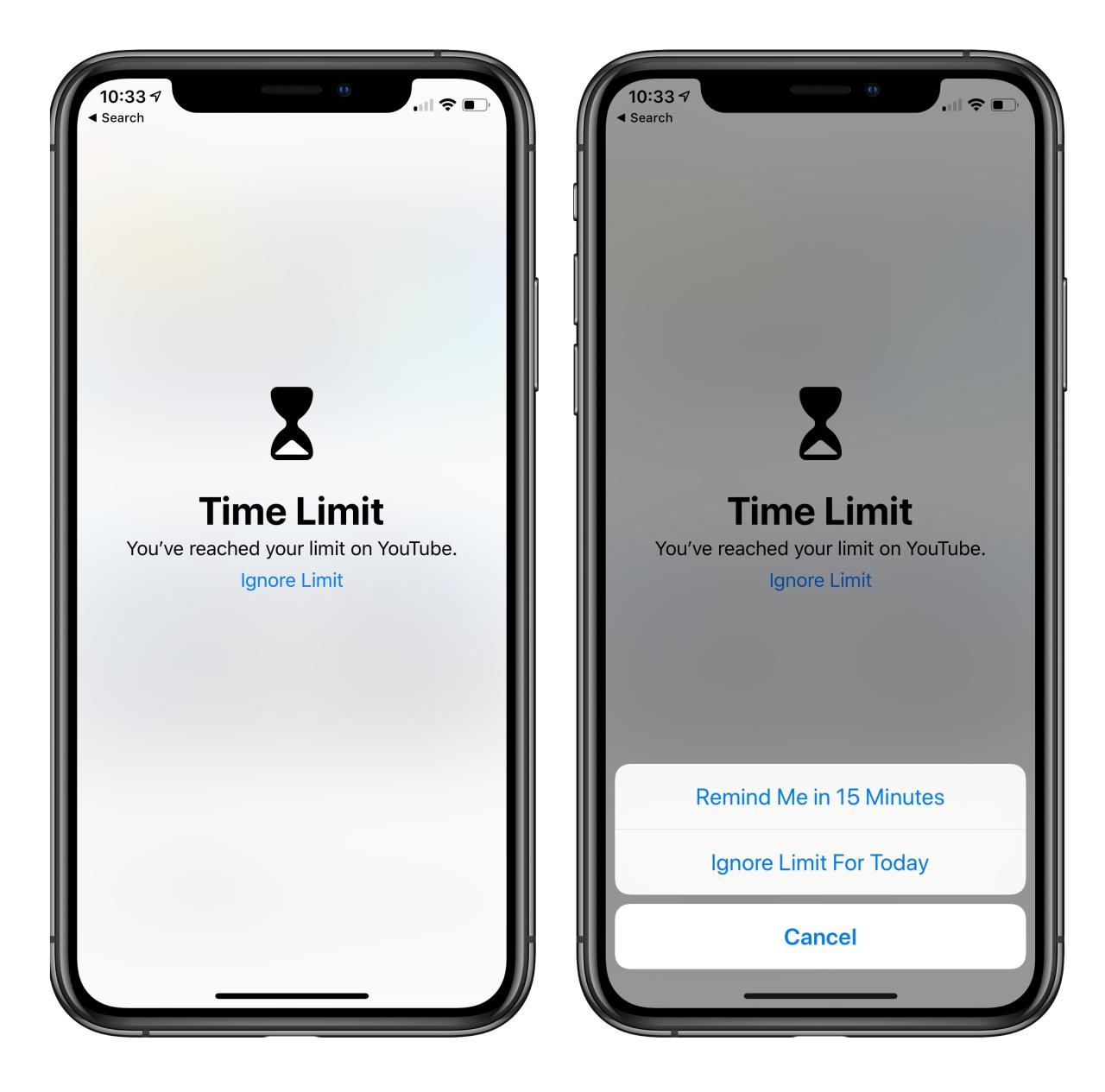
Selain mengatur jam, iPhone juga memiliki fitur tambahan yang berhubungan dengan waktu yang dapat memudahkan Anda dalam mengatur jadwal dan aktivitas. Fitur-fitur ini dirancang untuk membantu Anda dalam mengatur waktu dengan lebih efektif, meningkatkan produktivitas, dan bahkan membantu Anda untuk lebih rileks.
Alarm
Alarm di iPhone memungkinkan Anda untuk mengatur pengingat pada waktu tertentu. Fitur ini sangat berguna untuk membangunkan Anda di pagi hari, mengingatkan Anda tentang janji temu, atau bahkan untuk mengingatkan Anda tentang tugas yang perlu diselesaikan.
- Untuk mengatur alarm, buka aplikasi “Jam” di iPhone Anda.
- Ketuk tab “Alarm” di bagian bawah layar.
- Ketuk tombol “+” di sudut kanan atas layar untuk menambahkan alarm baru.
- Atur waktu alarm yang diinginkan, dan pilih nada dering yang ingin Anda gunakan.
- Anda juga dapat mengatur hari-hari dalam seminggu saat alarm akan berbunyi.
- Ketuk “Simpan” untuk menyimpan alarm yang telah Anda atur.
Timer
Timer di iPhone berguna untuk mengukur waktu tertentu, misalnya saat Anda memasak, berolahraga, atau mengerjakan tugas.
- Untuk menggunakan timer, buka aplikasi “Jam” di iPhone Anda.
- Ketuk tab “Timer” di bagian bawah layar.
- Atur durasi waktu yang ingin Anda ukur.
- Ketuk “Mulai” untuk memulai timer.
- Ketika timer selesai, iPhone Anda akan mengeluarkan suara notifikasi.
Sebagai contoh, jika Anda ingin membuat telur rebus selama 3 menit, Anda dapat mengatur timer selama 3 menit. Saat timer berbunyi, telur Anda sudah matang.
Stopwatch
Stopwatch di iPhone memungkinkan Anda untuk mengukur waktu dengan presisi, berguna untuk mengukur waktu latihan, pertandingan olahraga, atau kegiatan lainnya.
- Untuk menggunakan stopwatch, buka aplikasi “Jam” di iPhone Anda.
- Ketuk tab “Stopwatch” di bagian bawah layar.
- Ketuk tombol “Mulai” untuk memulai stopwatch.
- Ketuk tombol “Henti” untuk menghentikan stopwatch.
- Ketuk tombol “Putar Ulang” untuk mengatur ulang stopwatch.
Jangan Ganggu
Fitur “Jangan Ganggu” di iPhone memungkinkan Anda untuk mengatur waktu hening, sehingga Anda tidak akan terganggu oleh panggilan telepon, pesan, atau notifikasi lainnya. Fitur ini sangat berguna saat Anda sedang tidur, berada di rapat, atau ingin fokus pada sesuatu.
- Untuk mengaktifkan “Jangan Ganggu”, buka “Pengaturan” di iPhone Anda.
- Ketuk “Jangan Ganggu”.
- Aktifkan “Jangan Ganggu” dengan menggeser tombol ke posisi “Aktif”.
- Anda dapat mengatur waktu mulai dan berakhirnya “Jangan Ganggu”, atau mengaktifkannya secara manual.
- Anda juga dapat memilih siapa yang diperbolehkan untuk menghubungi Anda saat “Jangan Ganggu” aktif, misalnya panggilan darurat atau orang-orang tertentu yang Anda tentukan.
Penutup
Mampu mengatur jam di iPhone dengan benar akan memudahkan Anda dalam berbagai aktivitas, baik di dalam maupun di luar negeri. Dengan memahami cara mengubah jam, zona waktu, dan format tanggal di iPhone, Anda dapat memastikan bahwa waktu yang tertera di perangkat Anda selalu akurat dan sesuai dengan kebutuhan Anda. Jadi, jangan ragu untuk bereksperimen dengan pengaturan waktu di iPhone Anda dan temukan pengaturan yang paling nyaman bagi Anda.
Jawaban untuk Pertanyaan Umum
Bagaimana cara mengatur jam di iPhone agar otomatis mengikuti waktu lokasi saya?
Anda dapat mengaktifkan pengaturan “Setel Waktu Otomatis” di iPhone. Buka aplikasi “Pengaturan”, pilih “Umum”, lalu aktifkan “Setel Waktu Otomatis”.
Apakah saya bisa mengubah format jam dari 12 jam menjadi 24 jam?
Ya, Anda dapat mengubah format jam dari 12 jam menjadi 24 jam di iPhone. Buka aplikasi “Pengaturan”, pilih “Umum”, lalu pilih “Format Waktu”. Kemudian, pilih format jam 24 jam.







